前章でPowerBIデスクトップの準備を行いました。次に、実際に使うPowerBIレポートの設計を行います。
レポートのイメージ
まずは、どんなレポートが必要だったかをイメージにまとめます。
そもそも、レポートは何故必要だったかを思い返します。レポートは「消耗品が切れる日を知らせる」というのが目的でした。ですので、その日が明らかになっていれば問題なしとなります。ただ、それだけだと何故その日なのか、という客観性がありません。その日を算出する為には消耗品のサイクルをつかむ必要があります。そのサイクルを合わせて表示しておけば、説明しやすいレポートとなります。
また、もう一歩進んで、今消耗品がどれくらい使ったか、どれくらい残っているかのデイリー情報が見られると、頻繁に確認すると思います。(アプリと同様、見なくなる・使わなくなるレポート設計は良くない為、使う頻度を上げることは重要と考えます)
以上の事をイメージでまとめると、こんな感じになります。
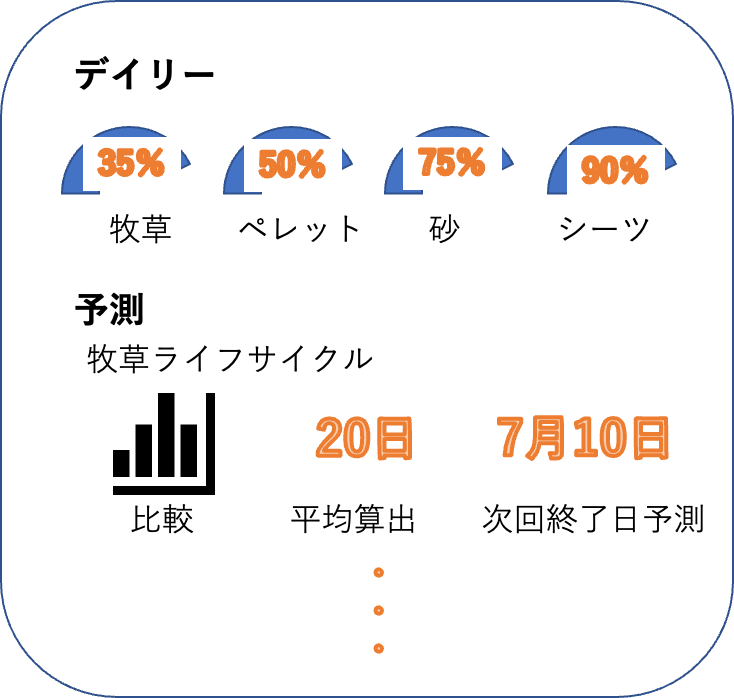
あくまでイメージなのでこの通りにいくかは分かりませんが、作るべき方向性は見出せました。
具体的な設計
これらの情報を得る為には、もともとあるSharePointリストのデータだけですと得られず、これらを結合したり、計算したりして求める必要があります。
例えば、消耗品のライフサイクルを求める方法です。ライフサイクルというのは、消耗品が切れたタイミングから次に消耗品が切れたタイミングの日数の事なので、「次の消耗品終了」ー「消耗品終了」というような計算で求められます。ブレを防ぐとすれば平均値を取る方向が良いでしょう。ライフサイクルが取れれば、「最終の消耗品終了日」+「ライフサイクル」で、終了予定日が求められます。
また、1ライフサイクルが求められると、その間に消耗した消耗品の量が分かれば、消耗品1袋に内包されている消耗品量が分かります。例えばペレットは1杯(定量)で消費していますが、ライフサイクル中30杯使用されていたとしたら、ペレット1袋=ペレット30杯分と定義できます。消耗品の合算で算出できます。牧草に関しては、少量・普通・多量と分けていますが、普通に対して少量は0.5倍、多量は1.5倍と算出すれば、同様に合算で内容量が定義できます。内容量が定義できれば、「内容量」ー「現在の消費量の合算」で、現在の内容量が求められます。そうすれば視覚的に現在の使用量が見られます。
これらをPowerQueryで設定して算出していく流れとなります。
次のステップ
イメージをPowerQueryで実現したレポートについて、ポイントを中心に説明します。



コメント